本帖最后由 paypojie 于 2022-11-21 23:35 编辑
简陋计算器
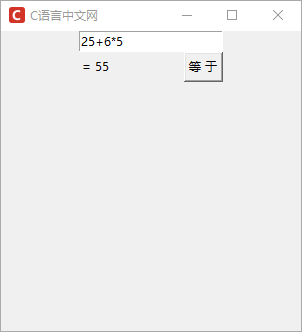
这是C语言中文网的源代码
[Python] 纯文本查看 复制代码
from tkinter import *
# 创建窗体
win = Tk()
win.title("C语言中文网")
win.geometry('300x300')
win.iconbitmap('C:/Users/Administrator/Desktop/C语言中文网logo.ico')
# 创建一个容器来包括其他控件
frame = Frame (win)
# 创建一个计算器
def calc() :
# 用户输入的表达式,计算结果后转换为字符串
result = "= "+ str (eval(expression.get()))
#将计算的结果显示在Label控件上
label.config(text =result)
#创建一个Label控件
label = Label (frame)
#创建一个Entry控件
entry = Entry (frame)
#读取用户输入的表达式
expression = StringVar ()
#将用户输入的表达式显示在Entry控件上
entry ["textvariable"] = expression
#创建-一个 Button控件.当用户输入完毕后,单击此按钮即计算表达式的结果
button1 = Button (frame, text="等 于",command=calc)
#设置Entry控件为焦点所在
entry.focus ()
frame.pack ()
#Entry控件位于窗体的上方
entry .pack()
#Label控件位于窗体的左方
label .pack (side="left")
#Button控件位于窗体的右方
button1.pack (side="right")
#开始程序循环
frame .mainloop()
自己按照界面写出来的一个相似的计算器界面

这是我给出的的源代码
[Python] 纯文本查看 复制代码 # 创建一个简单的计算器小程序
# 从tkinter模块里导入所有内容 这样做的好处就是直接通过函数创建控件 而不需要通过模块名.函数名()的这种形式创建
# 举个例子说明一下 创建主窗口以前是tkinter.Tk() 现在直接Tk()就可以创建
from tkinter import *
win1 = Tk()
win1.geometry('300x300')
# 创建输入框 并将输入框放置在主窗口
entry1 = Entry(win1)
entry1.pack()
# 创建label控件 并将label控件放在主窗口
label1 = Label(win1)
label1.pack()
# 定义一个实现计算功能的函数 并将函数绑定到按钮上
def calc():
# 先获取输入框的表达式 然后用eval()函数计算表达式 再用'='与计算结果连接 并赋值给变量
n = '= ' + str(eval(entry1.get()))
# 然后将计算结果显示在主窗口上
label1.config(text=n)
# 创建一个等于按钮 button控件不能用grid()方法布局
button1 = Button(win1,text='等于',command=calc)
# 通过pack()方法 布局到合适位置 个人不太会 所以使用place()方法
button1.place(x=188,y=25)
win1.mainloop()
学习来源 http://c.biancheng.net/tkinter/entry-widget.html
一个极其简单的计算器小程序
https://www.52pojie.cn/thread-1716649-1-1.html
(出处: 吾爱破解论坛)
| 



 IP卡
IP卡
 发表于 2022-11-21 23:31:34
发表于 2022-11-21 23:31:34
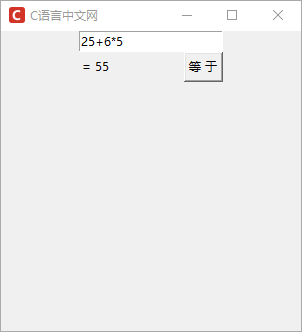
 提升卡
提升卡 置顶卡
置顶卡 变色卡
变色卡 千斤顶
千斤顶 显身卡
显身卡

 发表于 2022-11-24 15:50:37
发表于 2022-11-24 15:50:37

 楼主
楼主
 发表于 2022-11-22 20:52:33
发表于 2022-11-22 20:52:33
 发表于 2022-11-23 06:33:16
发表于 2022-11-23 06:33:16
 发表于 2022-11-23 11:15:49
发表于 2022-11-23 11:15:49